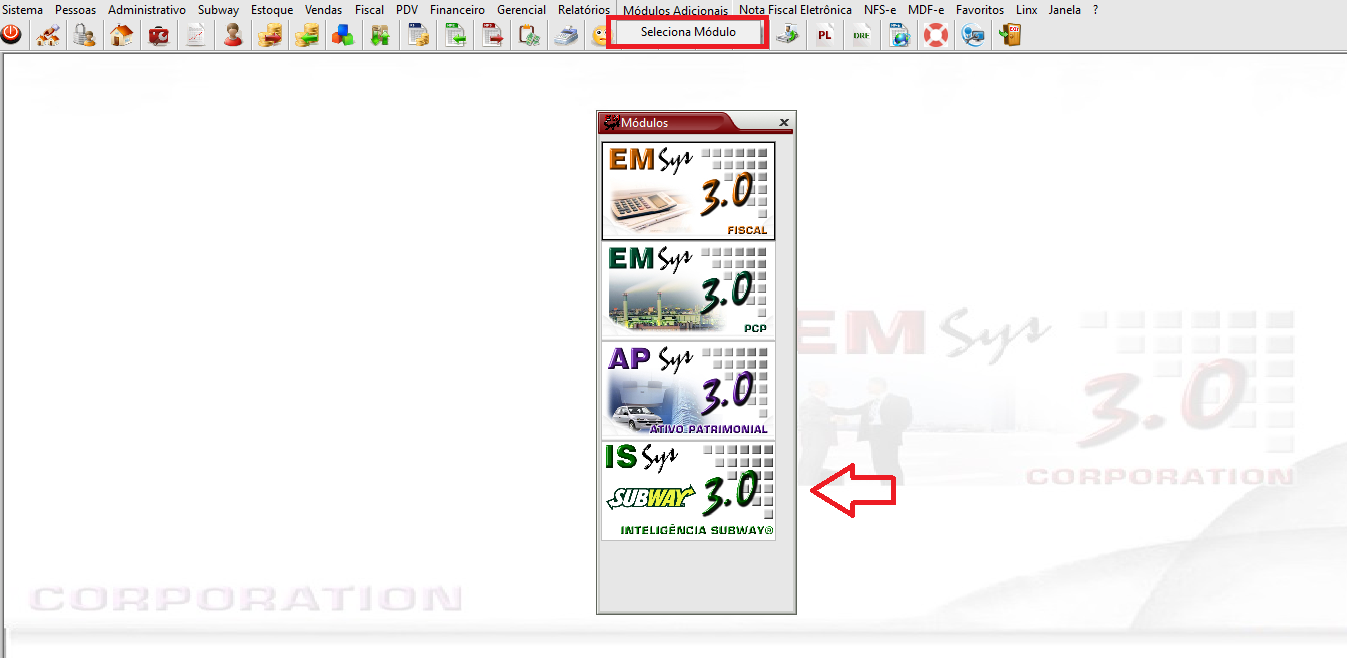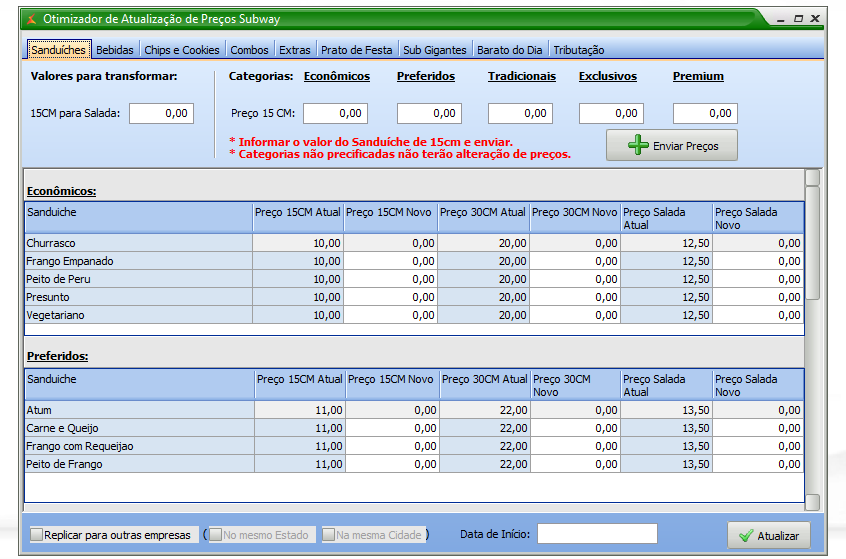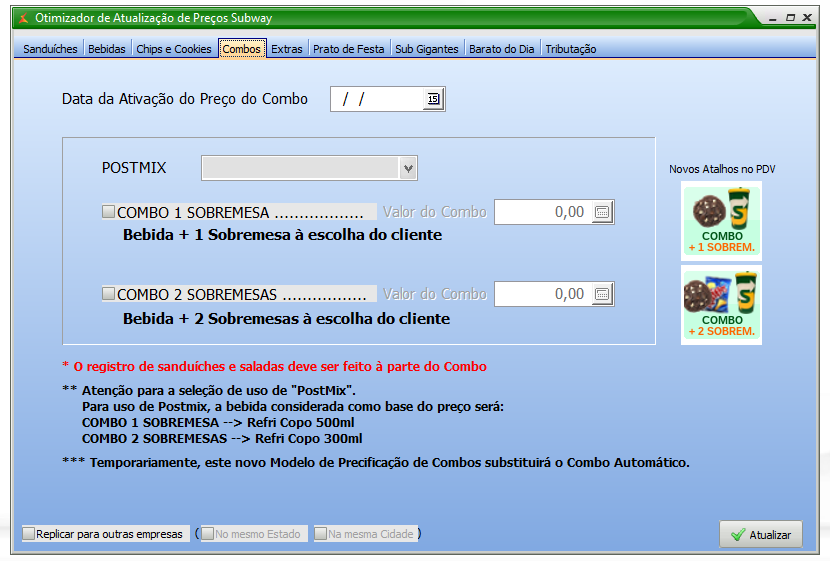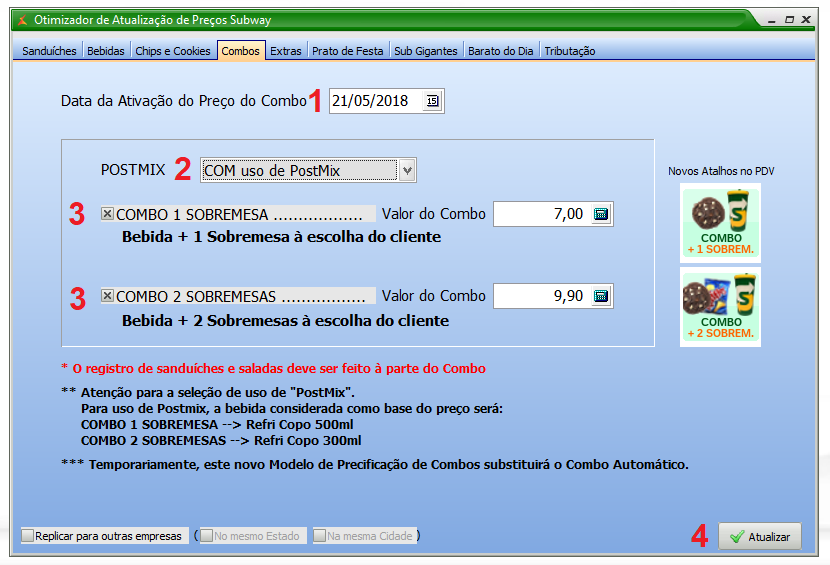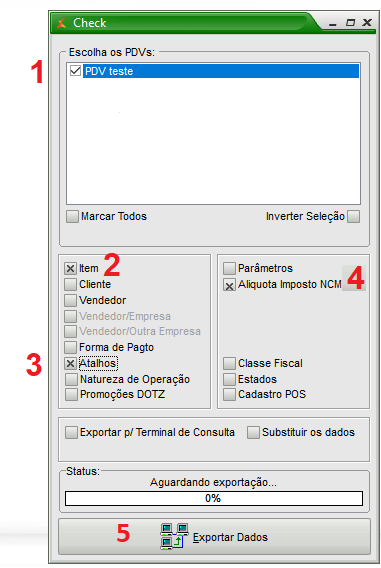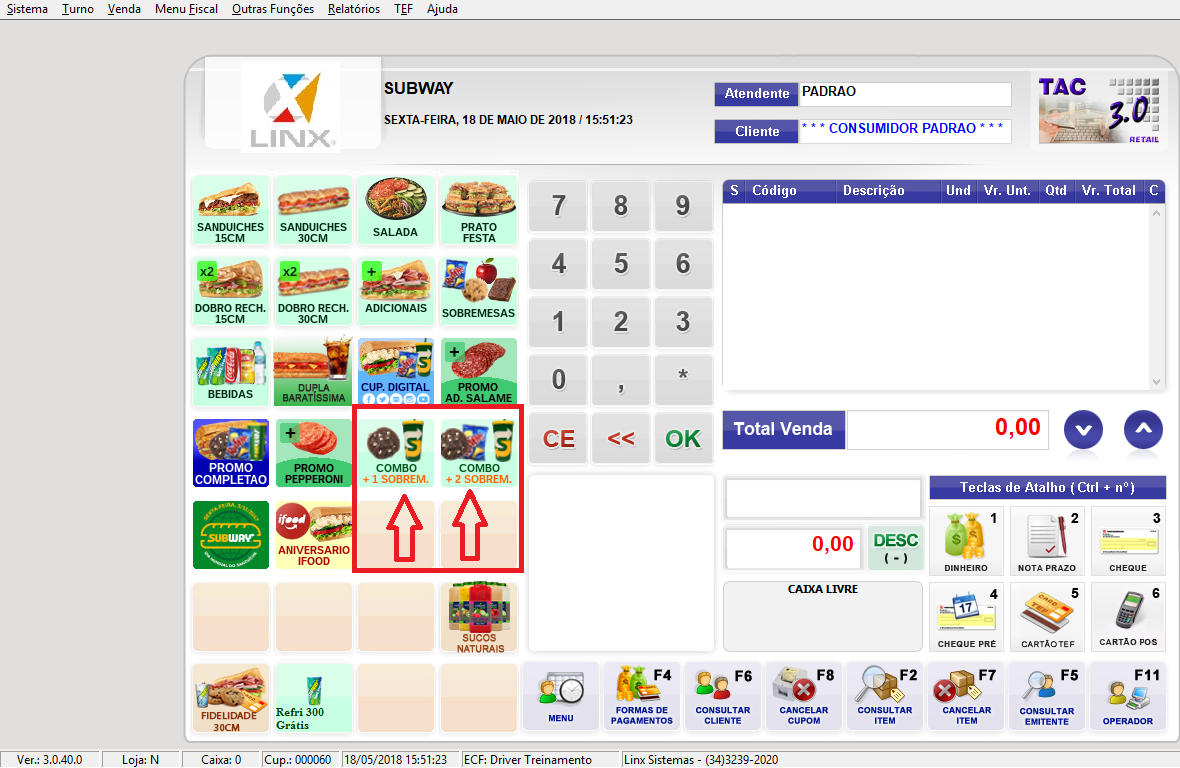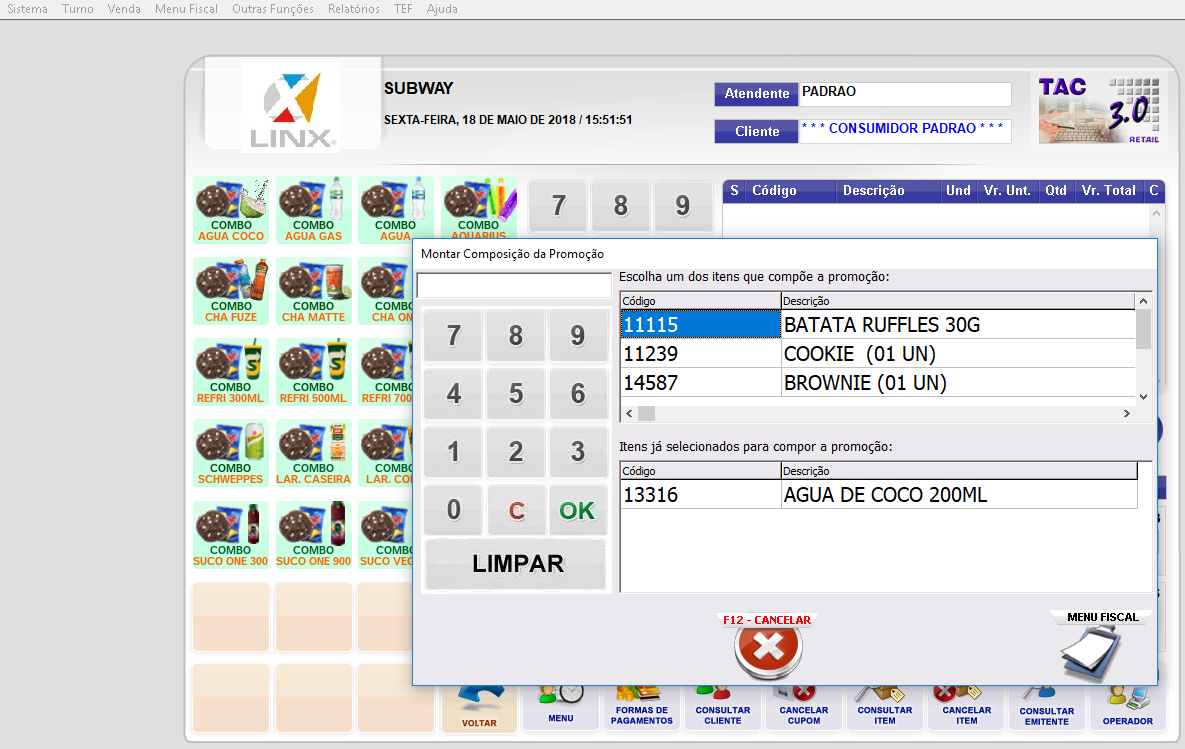Nova metodologia para combos
Devido a nova metologia de formação de combos solicitada pela rede Subway, houve a necessidade de se fazer alterações para a janela 2-2018.
A Linx alterou a forma que o EMSys e o TACRetail trabalha com o desconto dos combos.
Para facilitar o processo de combo com uma sobremesa e com duas sobremesas, foram criados dois atalhos distintos com essas opções.
Para ativar esse novo modelo, siga o passo-a-passo abaixo.
Acesse o "Inteligência Subway" diretamente pelo atalho em sua área de trabalho.
Ou diretamente pelo EMSys no menu superior Módulos adicionais. Em seguida, "Inteligência Subway".
Primeiro passo, é confirmar os preços dos sanduíches. Para isso, acesse no menu superior, " Cadastro < Otimizador de atualização de preços ".
Janela aberta, confirme os valores e se necessário, faça o ajuste dos preços conforme tabela enviada por seu consultor.
Importante
Após atualizar os preços, coloque a data de início e clique em "Atualizar".
Com os preços confirmados, clique sobre a aba "Combos". Nesta aba, será ajustado o "valor da bebida + uma sobremesa" e "bebida + duas sobremesas".
Inicie pela data de ativação. Normalmente é utilizada, a data do dia que está fazendo a alteração. Em seguida determine se a loja tem post mix ( refrigerante de copo ) ou trabalha com latas. Determine o valor de 1 bebida + 1 sobremesa e o valor de 1 bebida + 2 sobremesas.
Nota
Você poderá também, replicar esta promoção para as outras lojas, caso desejar. Para isso clique em "replicar para outras empresas" e em seguida clique em "Atualizar ".
Ou seja, a sequência é:
- Determine a data;
- Informe se a loja trabalha com refrigerante copo (post mix);
- Determine o valor dos combos, com 1 ou 2 sobremesas, conforme sua tabela de preços;
- Clique em Atualizar.
Para finalizar, precisa ativar o atalho do novo sanduíche " Beef cheddar melt ".
Acesse no menu superior o atalho " Painel de promoções". e abrirá a janela com os atalhos da janela 2. Clique sobre ela, e em seguida clique sobre " Ativar ".
Com os atalhos ativados, agora é preciso exportar essas informações para o TACRetail. Acesse no menu superior o atalho "Exportação de dados ".
Com a janela de exportação aberta, marque o PDV (caixa) que deve receber as novas informações, e em seguida, marque "item" e "atalhos", e clique sobre "Exportar dados",
Ou seja.
- Marque o PDV
- Marque a opção "Item".
- Marque a opção "Atalhos".
- Marque a opção "Alíquota de NCM"
- Clique sobre "Exportar dados".
Observe os ícones que serão criados no PDV.
Para venda, basta selecionar o sanduíche, retornar a tela e clicar sobre o ícone com uma sobremesa ou duas sobremesas.
Selecione o atalho correspondente a bebida escolhida pelo cliente, selecione a sobremesa e clique em Ok.
Nota
Siga com seu processo normal de vendas, até sua finalização.
Está com alguma dúvida?
Consulte todos nossos guias na busca de nossa página principal clicando aqui.